エクセルであいうえお順に並べ替える方法をご存じですか?
本記事では、Excelでデータをあいうえお順に並べ替える基本的な手順から
応用テクニックまで、初心者にもわかりやすく解説するよう努めます。
当サイトでは、Excel(エクセル)のテクニックを覚え、業務効率化や転職を通じて年収アップを目的としています!
エクセルであいうえお順に並べ替える作業を効率化しましょう!
- Excelの並べ替え機能を使ってあいうえお順にソートできる
- フィルター機能を活用することで、より柔軟な並べ替えが可能
- 漢字やカタカナが混在するデータでも正しく並べ替えられる
- あいうえお順の並べ替えを活用して、効率的なデータ管理ができる
エクセルであいうえお順に並べ替える基本的な方法
- データの選択方法
- 「並べ替え」機能の使い方
- 昇順と降順の違い
- 複数列の並べ替え
- ショートカットキーを使った並べ替え
データの選択方法
エクセルであいうえお順に並べ替えを行う際、まず正しくデータを選択することが重要です。並べ替えたい範囲全体を選択しましょう。
選択方法には、マウスでドラッグする方法や、キーボードのShiftキーを使う方法があります。データの一部だけを選択すると、正しく並べ替えができない可能性があるので注意が必要です。
「並べ替え」機能の使い方
データを選択したら、「並べ替え」機能を使ってあいうえお順に並べ替えます。
「データ」タブから「並べ替え」ボタンをクリックすると、並べ替えダイアログボックスが表示されます。
ここで、並べ替えの基準となる列や、昇順・降順の指定を行います。複数の列を基準にする場合は、優先順位を設定することもできます。
昇順と降順の違い
エクセルであいうえお順に並べ替える際、昇順と降順の2つの選択肢があります。昇順は「あ」から「ん」の順、降順はその逆になります。数値データの場合、昇順は小さい数から大きい数、降順はその逆になります。用途に応じて適切な順序を選択しましょう。
複数列の並べ替え
複数の列を基準にしてあいうえお順に並べ替えることも可能です。
例えば、苗字と名前がある場合、まず苗字で並べ替え、同じ苗字の中で名前順に並べるといった複雑な並べ替えができます。
並べ替えダイアログボックスで、「レベルの追加」ボタンをクリックし、複数の並べ替え条件を設定します。
ショートカットキーを使った並べ替え
エクセルであいうえお順に並べ替える作業を効率化するには、ショートカットキーの活用が有効です。
例えば、Alt + A + S + Aで昇順に、Alt + A + S + Dで降順に並べ替えることができます。
頻繁に並べ替えを行う場合は、これらのショートカットキーを覚えておくと作業時間を短縮できます。
エクセルであいうえお順に並べ替える応用テクニック
- フィルター機能を使った並べ替え
- ユーザー設定リストの活用
- VBAを使った高度な並べ替え
- 漢字・カタカナが混在するデータの並べ替え
- 並べ替え結果の固定方法
フィルター機能を使った並べ替え
フィルター機能を使うと、エクセルであいうえお順に並べ替えるだけでなく、特定の条件に合うデータのみを表示することができます。データ範囲の見出し行を選択し、「データ」タブの「フィルター」ボタンをクリックしてフィルターを有効にします。各列のドロップダウンメニューから、並べ替えやフィルタリングの条件を設定できます。
ユーザー設定リストの活用
エクセルには、あいうえお順以外にも、曜日や月名などの標準的な並べ替え順序が用意されています。さらに、ユーザー設定リストを作成することで、独自の並べ替え順序を定義することができます。「ファイル」→「オプション」→「詳細設定」→「ユーザー設定リストの編集」から、カスタムリストを作成し、それを基準に並べ替えることが可能です。
VBAを使った高度な並べ替え
より複雑な並べ替えを自動化したい場合は、VBA(Visual Basic for Applications)を使用することができます。VBAを使えば、複数のシートにまたがるデータの並べ替えや、特定の条件に基づいた動的な並べ替えなど、高度な処理を行うことができます。ただし、VBAの使用にはプログラミングの知識が必要です。
漢字・カタカナが混在するデータの並べ替え
漢字やカタカナが混在するデータをあいうえお順に並べ替える場合、注意が必要です。エクセルは基本的に文字コードに基づいて並べ替えを行うため、意図した順序にならないことがあります。このような場合は、ふりがなを別の列に入力し、それを基準に並べ替えを行うことで、正確なあいうえお順を実現できます。
並べ替え結果の固定方法
エクセルであいうえお順に並べ替えた結果を固定したい場合があります。例えば、並べ替えた順序を保持したまま、他の作業を行いたい場合などです。このような場合は、並べ替え後のデータを別のシートにコピーして貼り付けるか、「値」として貼り付けることで、並べ替え結果を固定することができます。
エクセルであいうえお順に並べ替える際の注意点とトラブルシューティング
エクセルであいうえお順に並べ替える作業は、一見簡単に見えますが、いくつかの注意点があります。まず、データに空白セルや結合セルがある場合、正しく並べ替えができない可能性があります。また、数式を含むセルを並べ替えると、参照先が変わってしまう可能性があるので注意が必要です。
並べ替えがうまくいかない場合のトラブルシューティングとして、以下の点を確認しましょう:
- データ範囲が正しく選択されているか
- 見出し行が正しく認識されているか
- データ型(文字列、数値、日付など)が統一されているか
- フィルターが適用されていないか
これらの点を確認し、必要に応じて修正することで、多くの並べ替えの問題を解決できます。
エクセルであいうえお順に並べ替えるメリットと活用シーン
エクセルであいうえお順に並べ替える機能は、様々な場面で活用できます。例えば、顧客リストを名前順に整理したり、商品カタログを品名順に並べ替えたりするのに便利です。また、大量のデータから特定の情報を探す際にも、あいうえお順に並べ替えることで効率的に検索できます。
あいうえお順の並べ替えを活用することで、以下のようなメリットがあります:
- データの整理と管理が容易になる
- 情報の検索速度が向上する
- 重複データの発見が容易になる
- レポートやプレゼンテーションの作成が効率化される
これらのメリットを活かし、業務の効率化やデータ分析の質の向上につなげることができます。
エクセルであいうえお順に並べ替えるための便利な機能とアドイン
エクセルには、あいうえお順の並べ替えをさらに便利にする機能やアドインがあります。例えば、「クイック分析」ツールを使うと、選択したデータ範囲に対して、ワンクリックで並べ替えを行うことができます。また、Microsoft Storeからダウンロードできる無料のアドインの中には、より高度な並べ替え機能を提供するものもあります。
これらの機能やアドインを活用することで、エクセルであいうえお順に並べ替える作業をさらに効率化できます。ただし、アドインを使用する際は、信頼できる提供元からダウンロードするようにしましょう。
エクセルであいうえお順の並べ替えを活用したデータ分析テクニック
あいうえお順の並べ替えは、単にデータを整理するだけでなく、データ分析にも活用できます。例えば、売上データを商品名のあいうえお順に並べ替えることで、特定の頭文字から始まる商品の売上傾向を把握しやすくなります。また、顧客データを地域別にあいうえお順で並べ替えることで、地域ごとの顧客分布を視覚的に確認できます。
さらに、ピボットテーブルと組み合わせることで、より高度な分析が可能になります。あいうえお順に並べ替えたデータをピボットテーブルの行や列のラベルとして使用することで、様々な角度からデータを集計・分析できます。
エクセルであいうえお順に並べ替えるためのショートカットと時短テクニック
エクセルであいうえお順に並べ替える作業を効率化するために、以下のようなショートカットと時短テクニックを活用しましょう:
- Alt + A + S + A:昇順に並べ替え
- Alt + A + S + D:降順に並べ替え
- Ctrl + Shift + L:フィルターの切り替え
- F5キー:特定のセルやデータ範囲にすばやく移動
また、頻繁に使用する並べ替え設定をマクロとして記録しておくことで、複雑な並べ替え作業を一瞬で実行できるようになります。これらのテクニックを習得することで、データ処理の効率が大幅に向上します。
エクセルであいうえお順に並べ替えるまとめ
- エクセルであいうえお順に並べ替えるには、「並べ替え」機能やフィルター機能を使用する
- 複数列の並べ替えやユーザー設定リストの活用で、より柔軟な並べ替えが可能
- 漢字・カタカナが混在するデータの場合は、ふりがなを活用して正確に並べ替える
- VBAを使用することで、高度な並べ替え処理を自動化できる
- 並べ替え結果の固定や、トラブルシューティングの方法を理解しておく
- あいうえお順の並べ替えは、データの整理・管理・分析に有効活用できる
- ショートカットや時短テクニックを習得することで、作業効率が向上する
- 「クイック分析」ツールやアドインを活用して、さらに便利に並べ替え作業を行える
- ピボットテーブルと組み合わせることで、高度なデータ分析が可能になる
- 並べ替え機能の活用により、業務効率化やデータ活用の質を高めることができる
エクセルであいうえお順に並べ替える技術を習得することで、データ管理や分析の効率が大幅に向上します。基本的な方法から応用テクニックまで、状況に応じて適切な並べ替え方法を選択し、活用していきましょう。
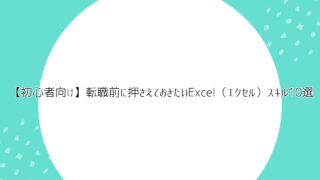

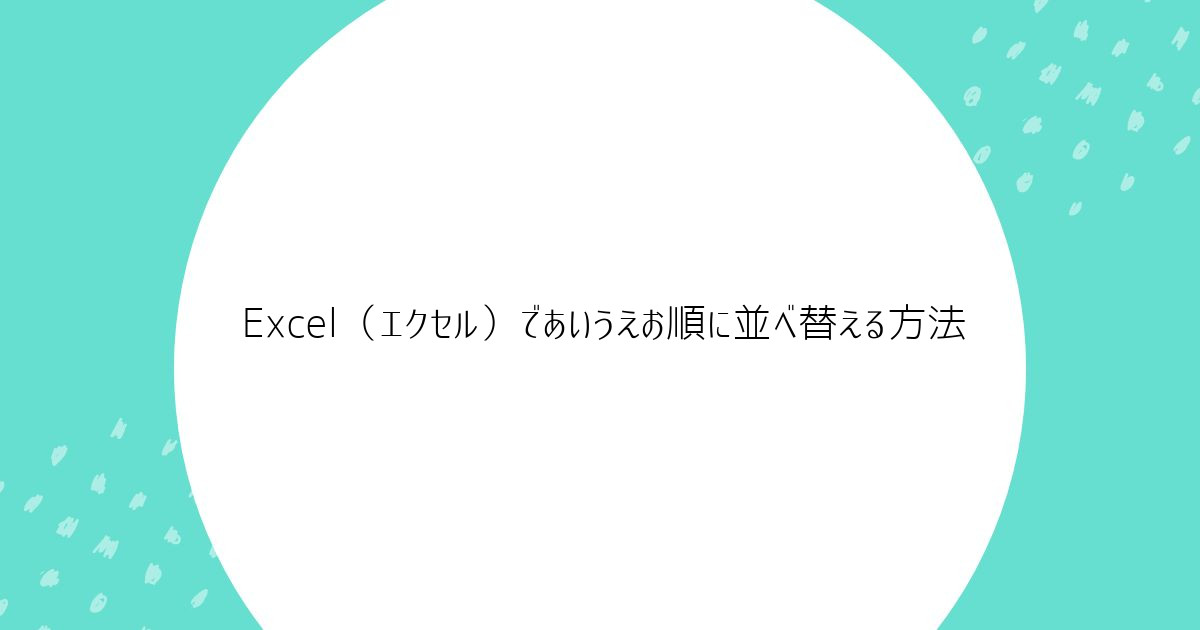


コメント